Bir internet servis sağlayıcısı olarak Comcast, cazip görünen çeşitli fırsatlar sunar ve Xfinity ağ geçitleri harika modem yönlendirici kombinasyonlarıdır. Ancak tüm donanımın kötü günleri var. Bu yüzden Xfinity Wi-Fi'miz bağlantıyı kesmeye devam ettiğinde konuyu tartışacaklardı.
Böylece, Xfinity Wi-Fi'mizin neden bağlantıyı kesmeye devam ettiğini , Xfinity cihazımızı nasıl düzgün kuracağımızı ve Xfinity Wi-Fi deneyimimizi geliştirebileceğimiz diğer yolları bulacaklardı. Bunu okuduktan sonra, pürüzsüz bir Wi-Fi bağlantısı çalıştırabilirsiniz.

Xfinity Wi-Fi neden bağlantıyı kesmeye devam ediyor?
Bir şeyin düzgün çalışmamasının bir nedeni olmalı ve evinizdeki bir elektrik kesintisi kadar basit olabilir veya hatalı bir ürün yazılımı güncellemesi gibi daha karmaşık bir şey olabilir. Xfinity Wi-Fi'nin bağlantıyı kesmeye devam etmesinin en yaygın nedenleri:
- Wi-Fi Müdahalesi : Evimizde farkında olmadığımız birçok engel var ve tüm bunlar Wi-Fi sinyalimize müdahale edebilir. Örneğin, mikrodalgalar Wi-Fi bantlarından biri ile aynı frekansı yayar ve bu bağlantımızı bozabilir.
- Kablolar : Wi-Fi sinyali değilse, kablo bağlantısı. Hasarlı kablolar ilk gitmelidir. Bu nedenle, evinizde işe yarayıp yaramayacağını görmek için başka bir kablo setini test edin.
- ISS elektrik kesintisi : Xfinity Wi-Fi'mizin bağlantıyı kesmeye devam etmesinin bir başka açık nedeni, ISSS sunucusunda veya bize yakın düğümde bir elektrik kesintisidir. Bununla birlikte, bu nadiren tüm ISS'ler memnun aboneler istedikleri ve aboneliklerini korumak için kaliteli hizmete ihtiyaçları vardır.
- Modem Pozisyonu : Son olarak, modemin konumu çok uzaksa veya bazı duvarlar tarafından bloke edilirse zayıf veya aralıklı bir sinyale neden olabilir. Bu yüzden bağlantımızdan en iyi şekilde yararlanmak için modemimiz için uygun bir pozisyon bulmamız gerekiyor.
Xfinity'yi doğru şekilde nasıl kurabilirim?
Xfinity cihazımızı yüklemenin ve kurabilmemizin en iyi yolu, Xfinity uygulamasını indirmektir ve sonra kimliğimiz ve şifremizle oturum açmamız gerekir. Xfinity uygulamasının bir QR kodu tarayıcısı var, bu nedenle kodu xfinity cihazımızda taramamız gerekiyor.
Önerilen Kaynaklar:
- Comcast xfinity yönlendirici girişi
- Xfinity yönlendiricinin yanıp sönen yeşil ışık sorunu nasıl düzeltilir?
- Comcast Xfinity ile hangi modemler uyumludur?
- Kablosuz Ağa Bağlanmıyor Xbox Nasıl Düzeltilir?
Akıllı telefon kameramızla ilgili sorunlarımız olduğunda, CM Mac numarasını girebilir ve İleri'yi tıklayabiliriz. Uygulama oldukça kapsamlı ve kurulum işlemi boyunca bize rehberlik ediyor. Böylece, modemimizi nerede konumlandıracağınıza ve Wi-Fi'imizi kuracağımız konusunda ipuçları alıyoruz.
Son olarak, Wi-Fi ve şifremizi onaylamamız gerekiyor ve her şey mükemmel çalışmalı. Uygulama ile modem ve ağ geçidini ayarlamak kolaydır.
Xfinity Wi-Fi bağlantıyı kesmeye devam ediyor
Artık Xfinity uygulamasını kullanarak XFinity cihazımızı nasıl ayarlayacağımızı bildiğimize göre, sorun için diğer düzeltmeleri deneyebiliriz. Beş düzeltme var, sorun gidermek için Xfinity uygulamasını kullanabiliriz, Windows sorun gidericisini kullanabiliriz, modem için daha iyi bir yer bulabiliriz, Wi-Fi trafiğini azaltmayı deneyebiliriz ve bir fabrika sıfırlaması yapabiliriz.
Xfinity benim hesap uygulaması sorun giderme
Uygulamaya başladığımızda, genel bakış ekranını görün ve sonra internet seçmemiz gerekiyor. Şimdi, Xfinity Gateway veya Modem'imizi seçmemiz gerekiyor. Bunu yaptıktan sonra sorun giderme seçebiliriz.
Modem sisteminin bir taraması olacak ve yeniden başlatılacak. Bundan sonra, sorun giderme başlatmayı seçmemiz gerekiyor. Cihazımızı yeniden başlatma istemi olacak, bu nedenle cihaza yeniden başlatmamız gerekiyor.
Başka sorunlar varsa, diğer istemleri yerine getirmek zorunda kalacaklardı. Herhangi bir noktada bir sorun çözüldüğünde, evet'e dokunmamız gerekir ve bu. Sorun devam ederse, sorun çözülene kadar NO'ya dokunmamız gerekir.
Windows Sorun Giderme
Bazen, Xfinity Wi-Fi'miz bağlantıyı kesmeye devam ediyor çünkü ağ yapılandırmamızda yanlış bir şey var. Bu nedenle, Windows Sorun Giderici'yi çalıştırmamız gerekiyor. Daha kolay bir şey yok, sağ alt köşedeki kablosuz bağlantınıza sağ tıklayın.
Ardından, sorun giderme sorunlarını seçin ve sorun çözülene kadar istemleri gözden geçirin. Eğer devam ederse, bir sonraki düzeltmeyi denemeliyiz.
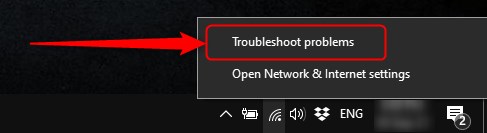
Modemi yeniden konumlandırma
Modemi evinizde doğru konuma getirmek zor bir şey olabilir. Köşede olmayan bir yer hedeflemeliyiz. Ayrıca, evde birden fazla hikayemiz varsa daha fazla alanı kapsayacak şekilde modemi daha yüksek bir rafa koymamız gerekir.
Yönlendiricinin aynaların veya akvaryumların yanında olmadığından ve mikrodalga fırınınız varsa mutfağa yakın olmadığından emin olun. Son olarak, daha iyi bir bağlantı kurup almadığınızı görmek için evinizde merkezi bir yer bulun.
Xfinity Wi-Fi trafiğini azaltmak
Ağımızdaki trafiği azaltmayı denememiz gerekiyor. Cihazlarımızı kilitlediğimizde birçok uygulama arka planda çalışıyor ve doğrudan internette sörf yapmasa veya herhangi bir şey indirmese bile, bant genişliğimiz hala kullanılıyor.
Dolayısıyla, Xfinity Wi-Fi'nize bağlı cihazlar varsa ve bunları sık kullanmazsanız, yoğun trafiği önlemek için bunların bağlantısını kesmeniz ve daha sağlıklı bir Wi-Fi bağlantısının sürdürülmesine yardımcı olmanız gerekebilir.
Xfinity Fabrika Sıfırlama
Düğmeye basılacak bir kağıt veya iğneye benzer bir şey kullanmalıyız. Sıfırlama düğmesi XFinity cihazımızın arkasındadır ve ışık güçlenene kadar en az 30 saniye tutmamız gerekir.
Xfinity Wi-Fi bağlantınızı geliştirin
Xfinity Wi-Fi'nizden sık sık kesilmeleri önlemek için bağlantıyı iyileştirmemiz gerekiyor ve yönlendiriciyi korumamız gerekiyor. Bu nedenle, yönlendiriciyi konumlandırmak için evde merkezi bir alan bulmalıyız.
Ayrıca yönlendiriciyi düzenli olarak yeniden başlatmalıyız çünkü bir yeniden başlatma her şeyi yenilenir. Ayrıca, xfinity yönlendiricimizin antenlerini denememiz gerekiyor. Cihazları doğrudan yönlendiricinize takmak daha iyi bir bağlantı sağlar.
Wi-Fi genişleticileri , köprüleme vb. Gibi daha karmaşık çözümleri her zaman tercih edebilirsiniz. Wi-Fi sinyalinizi artırmak için birden fazla seçenek vardır ve ayrıca çok sık bağlantıyı kesmemesi gereken daha iyi bir bağlantı sağlarlar.
Çözüm
İşte aldın. Xfinity Wi-Fi'mizin bağlantıyı kesmeye devam etmesinin birçok nedeni var ve sorunu giderip düzeltilip düzeltilmediğini kontrol edene kadar doğru olanın ne olduğundan asla emin olamayız.
Düzeltmenin hiçbiri çalışmazsa, muhtemelen tüm cihazların bir sıfırlamasını yapmalıyız veya bize yardımcı olup olamayacaklarını görmek için Xfinity desteğiyle iletişime geçmeliyiz. Cihazı değiştirebilir veya düzgün çalışırken kullandığı ayarlara geri alabilirler.
